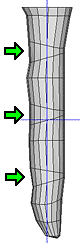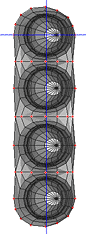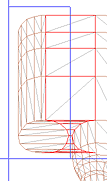3Dアトリエ FAQ
3Dアトリエ FAQ (チュートリアル(補足・訂正))
|
〜 表記例 〜 | |
|
補足(色)
|
訂正(色)
|
第1章 簡単なモデリング(ヘリコプターを作る)
|
|
||||||
| 補足 |
第1章・中段 : :
: | |||||
| 訂正 |
第1章・中段 : :
: | |||||
第4章 アニメーション用のモデリング(体を作る)
|
|
||||||||||||||
| 補足 |
第4章 --- C) 手を作る --- i) 指を作る : :
ii) 指をコピーして並べる
: : 第4章 --- C) 手を作る --- iii) 手の甲を作る :
: 第4章 --- C) 手を作る --- iiv) 親指を作る :
| |||||||||||||
 を確認し、Y軸をアクティブにして
図のように移動します。
を確認し、Y軸をアクティブにして
図のように移動します。
 をONにします。
をONにします。 、もっとも機首側の頂点を選択して右側に移動しましょう。「図1」
、もっとも機首側の頂点を選択して右側に移動しましょう。「図1」 にして[変形>拡大縮小](Sキー)で縮小します。「図2」
にして[変形>拡大縮小](Sキー)で縮小します。「図2」
 「図2」
「図2」

 にして拡大します。
にして拡大します。